PPT是大多数老师都很熟悉的,备课、上课经常利用PPT来帮助讲解知识内容。在多种制作微课的方式中,最简单的就是用PPT课件+录屏的方式,来制作成一个几分钟对知识点做针对性讲解的教学视频。今天来分享一种方式,用PPT做成炫酷动画演示微课。
步骤1:制作PPT
首先根据授课内容,制作一个PPT课件。如何制作PPT这里就不多讲述了。
步骤2:使用Focusky动画演示大师编辑微课
Focusky是一款专门制作动画PPT的工具,我们可以将PPT导入转换成具有缩放旋转平移效果的动画演示微课,就像下面这种效果↓
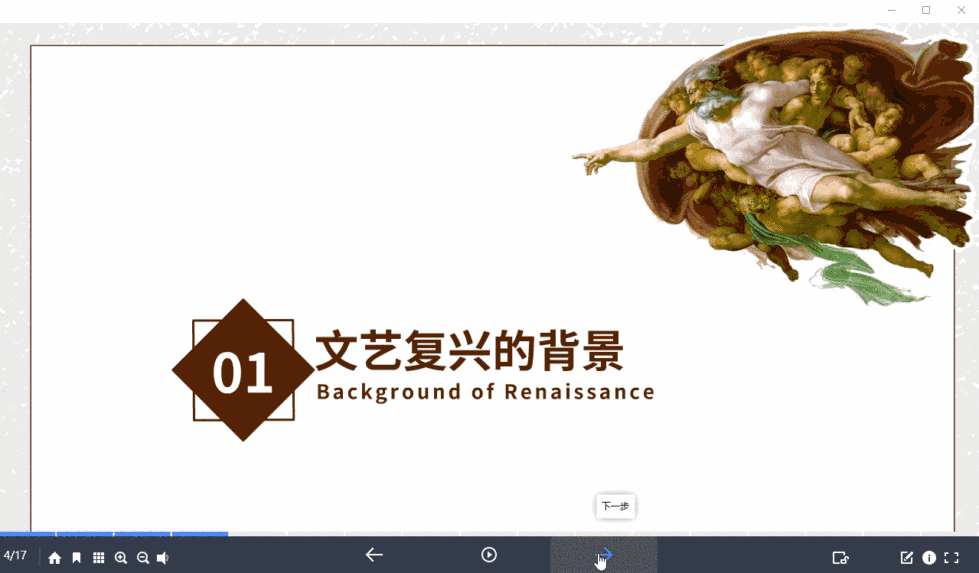
使用Focusky如何将PPT制作成微课,具体操作步骤:
打开软件,在初始界面,选择【导入PPT】,选择本地要使用的PPT文件
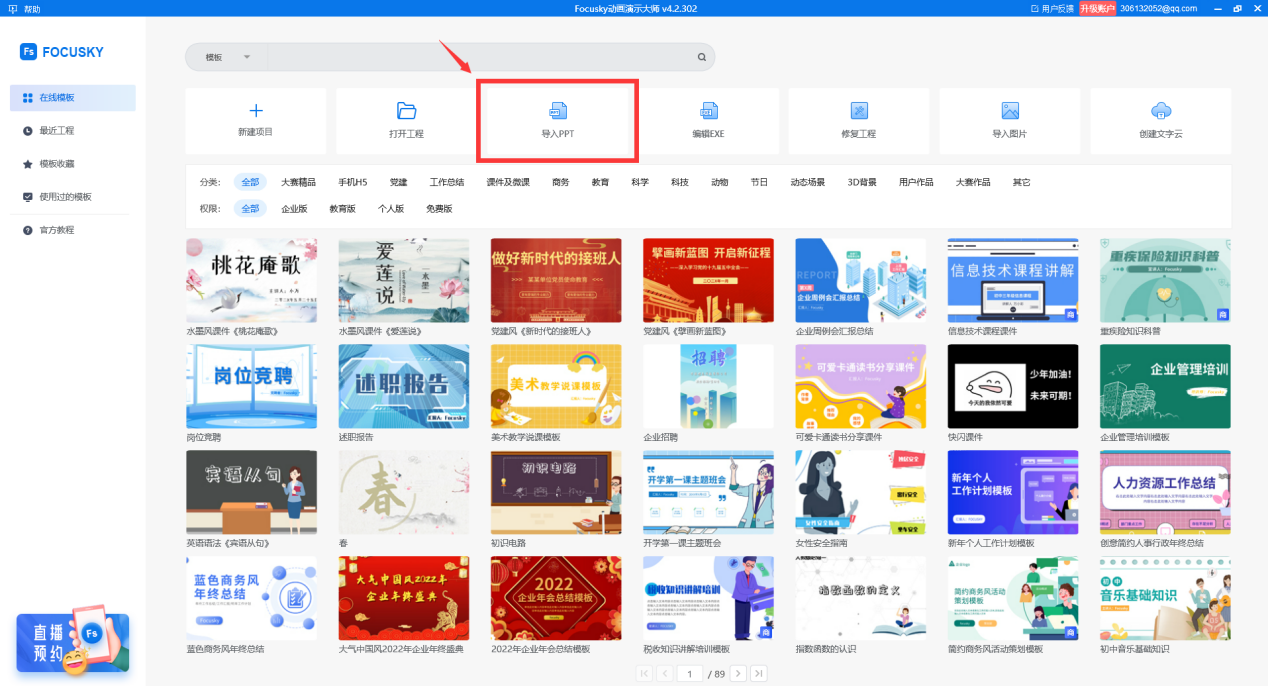
导入PPT后,选择布局、模板,等待软件解析创建演示,会自动进去编辑界面。
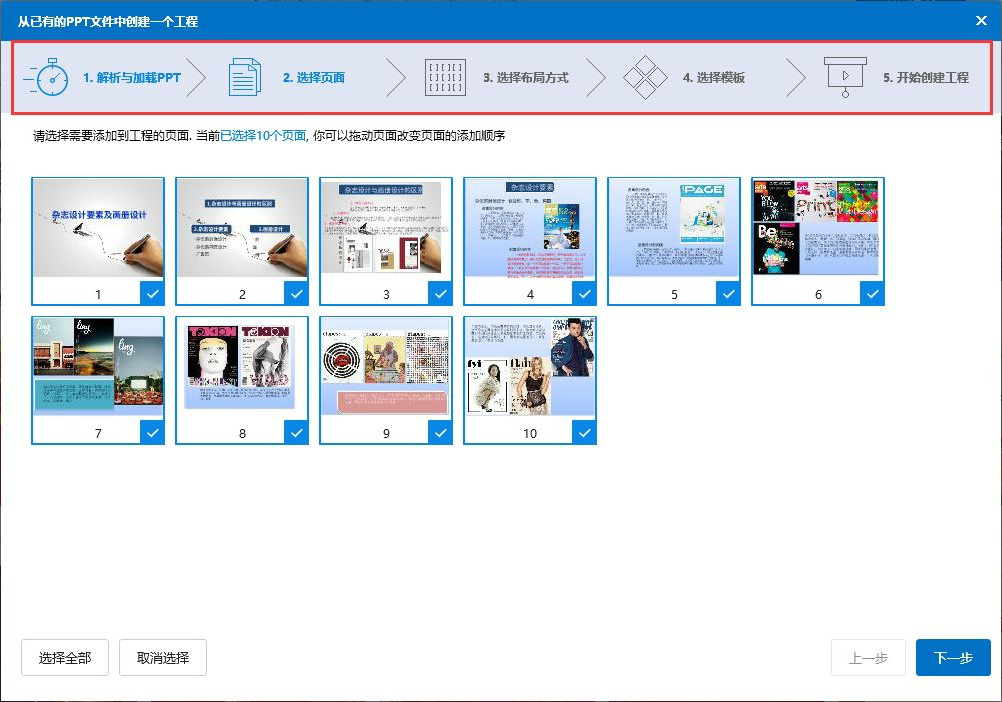
接着可根据演示需求,加工设计制作微课。
添加设计元素
添加图形图表、音视频、角色、幻灯片等内容,有素材库,在右侧工具栏中点进去每一项即可展开查看到,直接拖动或点击在画布中使用。
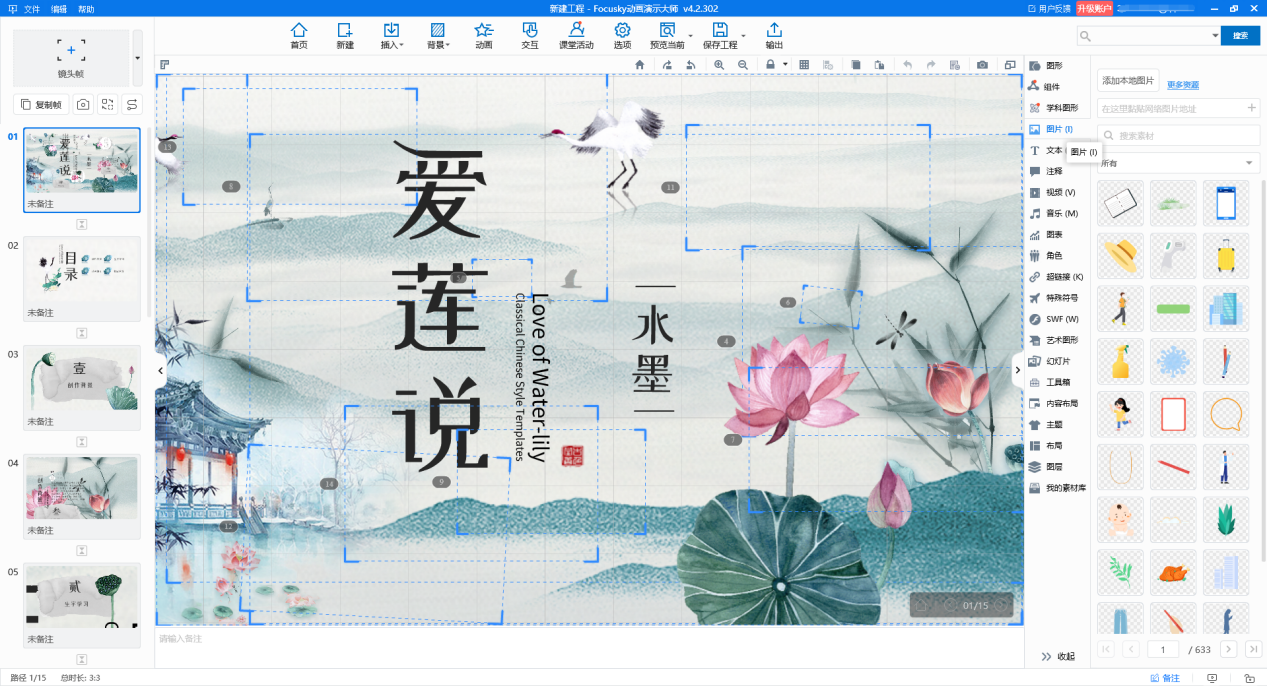
讲解的添加
可使用声音合成功能,将文字转配音,有普通话、方言、英语等音色选择;或导入音频,以及连接麦克风录音配音。
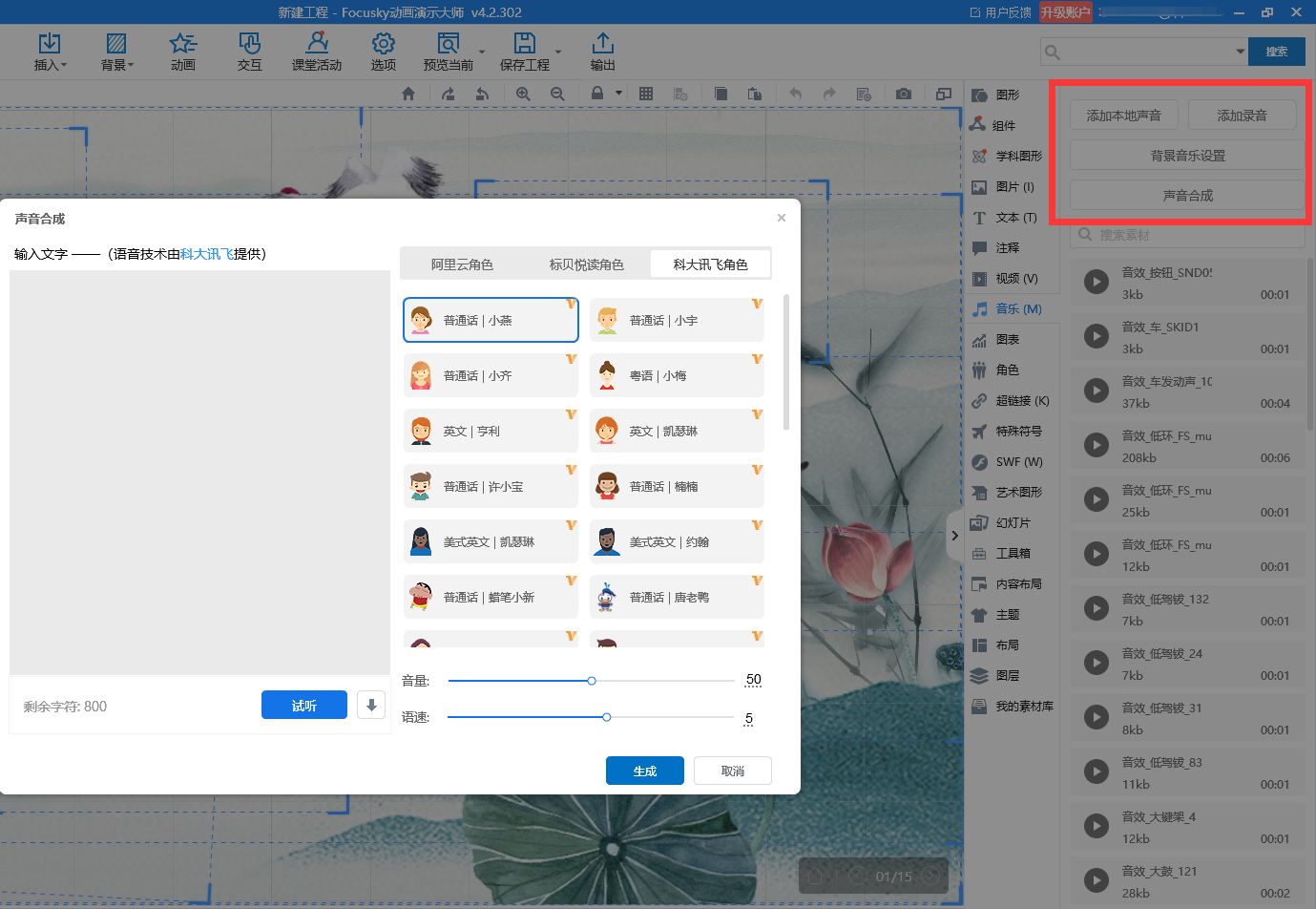
动画效果
想让效果展示更生动,还有丰富的动画特效添加,鼠标移至图标上方即显示效果,点击即应用到元素对象上,十分方便。
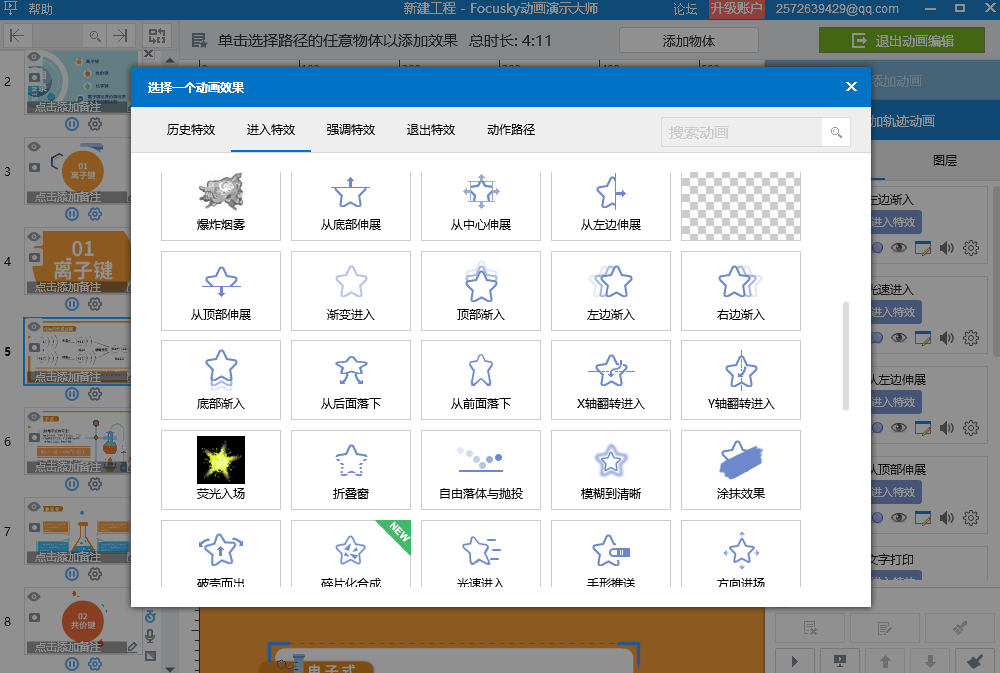
多种输出格式
支持视频、PPT、EXE、H5网页等多种格式,发布到云服务器,则可以分享到微信中。
最后我们只需要输出视频格式即可,炫酷动画演示微课制作完成!
看到这里,如何用PPT制作微课?不妨试试使用Focusky开始创作吧,更多功能和教程可上官网了解~

